Cách phát hiện tiếng em bé khóc bằng iPhone
Tính năng có sẵn trên iPhone cho phép thiết bị gửi thông báo khi có âm thanh nhất định được phát hiện.
Để bật tính năng phát hiện âm thanh trên iOS, vào Cài đặt > Trợ năng > Nhận biết âm thanh > kích hoạt mục Nhận biết âm thanh . Sau khi bật, iPhone hoặc iPad sẽ liên tục ghi lại âm thanh xung quanh, dùng thuật toán để thông báo nếu có âm thanh nhất định được phát hiện.
Người dùng có thể vào phần Âm thanh để chọn những loại tiếng động mà thiết bị sẽ phát hiện và thông báo như tiếng chó sủa, còi xe hơi, chuông cửa, nước chảy, em bé khóc… Có 13 loại âm thanh khác nhau được Apple hỗ trợ.
Video đang HOT
Tính năng nhận biết âm thanh trên iOS giúp phát hiện nhiều tiếng động khác nhau.
Sau khi kích hoạt, biểu tượng Nhận biết âm thanh sẽ xuất hiện trong Control Center, giúp chọn nhanh các loại âm thanh cần nhận biết. Người dùng có thể chọn nhiều loại âm thanh để nhận diện đồng thời. Khi phát hiện âm thanh, thiết bị sẽ gửi thông báo.
Theo PhoneArena , những người có vấn đề thính giác nên bật tính năng này để được cảnh báo về tiếng chuông cửa, chuông báo khói…
Ngoài Apple, một số công ty như Google hay Amazon cũng trang bị tính năng tương tự cho các sản phẩm. Với loa thông minh Amazon Echo, người dùng có thể thiết lập để cảnh báo khi có tiếng báo động hoặc vỡ kính. Trong khi đó, smartphone Google Pixel có thể dùng micro để hỗ trợ tính năng phát hiện tai nạn xe hơi.
Dù vậy, Apple khuyến cáo người dùng không nên quá phụ thuộc vào tính năng trong các trường hợp nguy hiểm, khẩn cấp hoặc dẫn đường. Ngoài ra, bạn cũng không thể nói “Hey Siri” để kích hoạt trợ lý ảo khi kích hoạt tính năng.
Cách tìm iPhone bị mất kể cả khi không có kết nối mạng
Tính năng này trên iOS 14 sẽ giúp bạn tăng khả năng tìm lại iPhone khi chẳng may bị mất máy.
Trên iPhone và các thiết bị của Apple có một ứng dụng với tên gọi là Find My iPhone. Nó cho phép theo dõi vị trí từ xa của các thiết bị có hệ điều hành iOS bao gồm cả máy tính Mac, iPhone, Apple Watch, AirPods... Nó đã được thay thế bởi ứng dụng Find My từ phiên bản iOS 13 trở về sau.
Tuy nhiên, để có thể sử dụng tính năng này, iPhone của bạn cần được kết nối với mạng WiFi hoặc dữ liệu di động, vì vậy nếu như máy của bạn không có mạng thì "toang". Nhưng đó là trước đây thôi, kể từ iOS 14 Apple đã đưa ra bản cập nhật tính năng mới có thể giúp bạn tìm thấy iPhone kể cả khi ngoại tuyến.
Đầu tiên, bạn vào Cài đặt => chọn tài khoản iCloud ở trên cùng => Tìm => Tìm iPhone => bật tính năng Mạng Tìm
Việc kích hoạt tính năng Mạng Tìm cho phép bạn định vị iPhone này ngay cả khi thiết bị ngoại tuyến. Chỉ cần xung quanh chiếc iPhone bị mất có những chiếc iPhone khác, nó sẽ thông qua kết nối để gửi vị trí về cho bạn.
Và lưu ý của tính năng này là máy cần được bật, không bị tắt nguồn. Còn nếu như máy bạn bị tắt nguồn thì "oh no", nhưng vì iPhone có thể truy cập từ màn hình khoá để tắt WiFi và dữ liệu di động nên bạn vẫn sẽ có thêm cơ hội để tìm thấy chiếc iPhone yêu quý của mình.
4 tính năng ẩn của iPhone ít người biết  Tính năng Security Recommendations, Scan bằng Notes, Calculator và cài đặt Bedtime là những tiện ích mà người dùng ít quan tâm. Security Recommendations Tính năng Security Recommendations mới của iOS 14 thông báo đến người dùng về các mật khẩu quá dễ đoán hoặc bị đăng nhập trái phép. Tính năng này cảnh báo tất cả mật khẩu được đồng bộ trên...
Tính năng Security Recommendations, Scan bằng Notes, Calculator và cài đặt Bedtime là những tiện ích mà người dùng ít quan tâm. Security Recommendations Tính năng Security Recommendations mới của iOS 14 thông báo đến người dùng về các mật khẩu quá dễ đoán hoặc bị đăng nhập trái phép. Tính năng này cảnh báo tất cả mật khẩu được đồng bộ trên...
 Hòa Minzy trả lời về con số 8 tỷ đồng làm MV Bắc Bling, cát-xê của Xuân Hinh gây xôn xao04:19
Hòa Minzy trả lời về con số 8 tỷ đồng làm MV Bắc Bling, cát-xê của Xuân Hinh gây xôn xao04:19 Vụ lộ hình ảnh thi hài nghệ sĩ Quý Bình: Nữ nghệ sĩ Việt lên tiếng xin lỗi01:32
Vụ lộ hình ảnh thi hài nghệ sĩ Quý Bình: Nữ nghệ sĩ Việt lên tiếng xin lỗi01:32 Nghẹn ngào khoảnh khắc mẹ diễn viên Quý Bình bật khóc trong giây phút cuối cùng bên con trai00:30
Nghẹn ngào khoảnh khắc mẹ diễn viên Quý Bình bật khóc trong giây phút cuối cùng bên con trai00:30 Đoạn clip của Quý Bình và Vũ Linh gây đau xót nhất lúc này01:32
Đoạn clip của Quý Bình và Vũ Linh gây đau xót nhất lúc này01:32 Trấn Thành rơi vòng vàng và đồng hồ tại Mỹ: "Tôi sợ xanh mặt, cả mớ đó tiền không!"02:09
Trấn Thành rơi vòng vàng và đồng hồ tại Mỹ: "Tôi sợ xanh mặt, cả mớ đó tiền không!"02:09 Cảnh tượng gây bức xúc tại lễ viếng cố nghệ sĩ Quý Bình00:19
Cảnh tượng gây bức xúc tại lễ viếng cố nghệ sĩ Quý Bình00:19 Đám tang diễn viên Quý Bình: Ốc Thanh Vân - Thanh Trúc và các nghệ sĩ Việt đau buồn đến viếng00:30
Đám tang diễn viên Quý Bình: Ốc Thanh Vân - Thanh Trúc và các nghệ sĩ Việt đau buồn đến viếng00:30 Clip gây phẫn nộ ở Quảng Trị: Hai người phụ nữ cãi nhau rồi ném cốc thủy tinh khiến một em bé vô tội đổ máu00:43
Clip gây phẫn nộ ở Quảng Trị: Hai người phụ nữ cãi nhau rồi ném cốc thủy tinh khiến một em bé vô tội đổ máu00:43 Lễ tang nghệ sĩ Quý Bình: Xót xa cảnh mẹ nam diễn viên buồn bã, cúi chào từng khách đến viếng00:15
Lễ tang nghệ sĩ Quý Bình: Xót xa cảnh mẹ nam diễn viên buồn bã, cúi chào từng khách đến viếng00:15 Sự cố chấn động điền kinh: VĐV bị đối thủ vụt gậy vào đầu, nghi vỡ hộp sọ02:05
Sự cố chấn động điền kinh: VĐV bị đối thủ vụt gậy vào đầu, nghi vỡ hộp sọ02:05 Hãy ngừng so sánh Hoà Minzy và Hoàng Thùy Linh, khi nỗ lực đưa bản sắc dân tộc vào âm nhạc đều đi đúng hướng04:19
Hãy ngừng so sánh Hoà Minzy và Hoàng Thùy Linh, khi nỗ lực đưa bản sắc dân tộc vào âm nhạc đều đi đúng hướng04:19Tin đang nóng
Tin mới nhất

Nâng cao và biến đổi hình ảnh của bạn bằng trình chỉnh sửa video trực tuyến CapCut

Cách đăng Facebook để có nhiều lượt thích và chia sẻ

Thêm nhiều bang của Mỹ cấm TikTok

Microsoft cấm khai thác tiền điện tử trên các dịch vụ đám mây để bảo vệ khách hàng

Facebook trấn áp hàng loạt công ty phần mềm gián điệp

Meta đối mặt cáo buộc vi phạm các quy tắc chống độc quyền với mức phạt 11,8 tỷ đô

Không cần thăm dò, Musk nên sớm từ chức CEO Twitter

Đại lý Việt nhập iPhone 14 kiểu 'bia kèm lạc'

Khai trương hệ thống vé điện tử và dịch vụ trải nghiệm thực tế ảo XR tại Quần thể Di tích Cố đô Huế

'Dở khóc dở cười' với tính năng trợ giúp người bị tai nạn ôtô của Apple

Xiaomi sa thải hàng nghìn nhân sự

Apple sẽ bắt đầu sản xuất MacBook tại Việt Nam vào giữa năm 2023
Có thể bạn quan tâm

Bữa sáng hạng thương gia của 1 hãng hàng không gây sốc với thứ được mang ra, càng bực hơn nữa khi dụng cụ ăn uống lại là đũa
Lạ vui
13:47:59 10/03/2025
Clip sốc: Nhóm trẻ con vô tư dùng con trăn dài 2,5m chơi nhảy dây, nhận cái kết đắng tức thì
Netizen
13:45:58 10/03/2025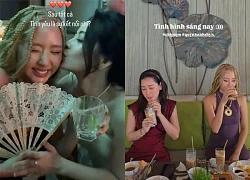
Chi Pu - Quỳnh Anh Shyn sau 5 năm nghỉ chơi: Tối còn ôm hôn, tự đào lại drama gốc mít, sáng ra nhìn nhau "sượng trân", "mất trí nhớ"!
Sao việt
13:36:59 10/03/2025
Nạn lừa đảo ở trường quay phim mới của Châu Tinh Trì
Hậu trường phim
13:26:54 10/03/2025
Song Il Gook (Truyền Thuyết Jumong) bị chất vấn chuyện ăn bám vợ, suốt ngày ngửa tay xin tiền sinh hoạt
Sao châu á
13:22:21 10/03/2025
Chủ động phòng, chống bệnh dại
Sức khỏe
13:21:27 10/03/2025
Phát hiện thi thể 1 phụ nữ trong rẫy mía sau 3 tháng mất tích
Tin nổi bật
12:43:55 10/03/2025
Làm món thịt băm theo công thức này vừa nhanh lại phòng trừ cảm cúm, ngon tới mức "thổi bay" cả nồi cơm
Ẩm thực
12:42:10 10/03/2025
Trung Quốc áp thuế tới 100% lên một số mặt hàng Canada
Thế giới
12:30:02 10/03/2025
Tử vi 12 con giáp hôm nay 10/3: Sửu sự nghiệp hanh thông, Tỵ công danh thăng tiến
Trắc nghiệm
12:23:41 10/03/2025
 Người Trung Quốc tẩy chay Gigabyte vì coi thường ‘Made in China’
Người Trung Quốc tẩy chay Gigabyte vì coi thường ‘Made in China’ Người bán hàng online phải làm gì sau bản cập nhật iOS 14.5?
Người bán hàng online phải làm gì sau bản cập nhật iOS 14.5?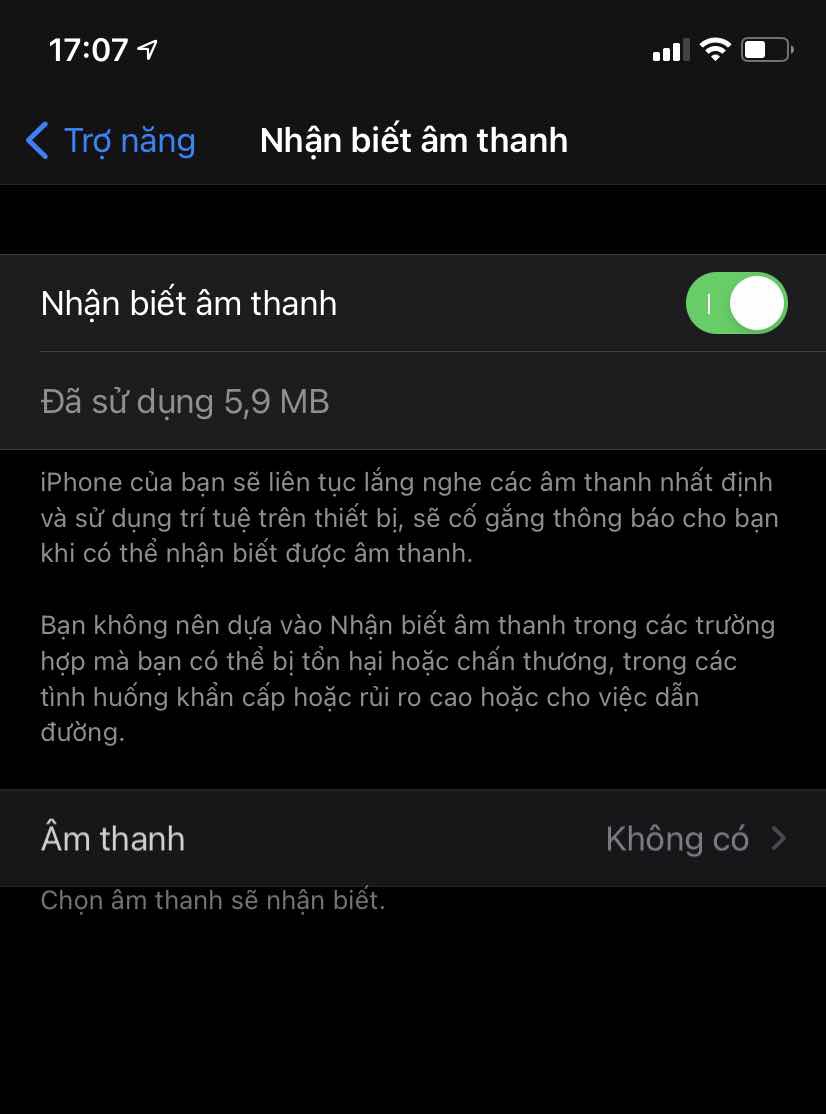
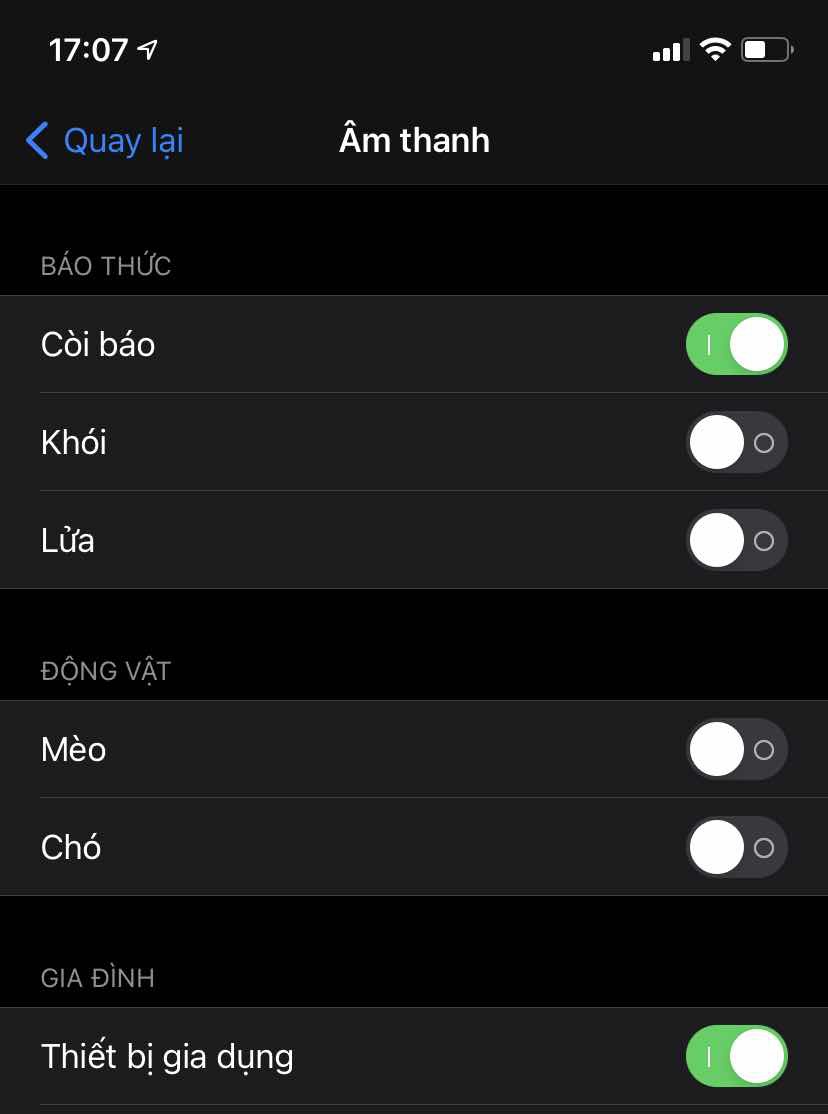
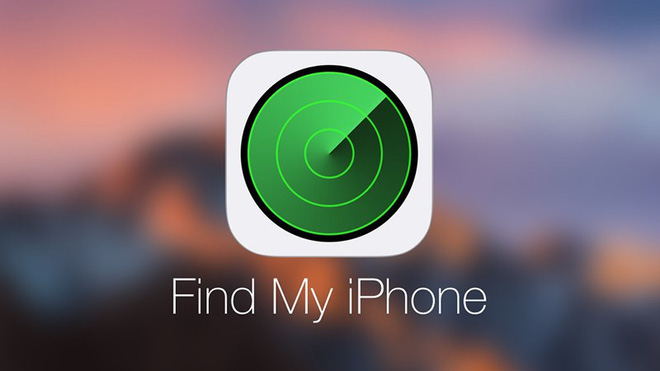
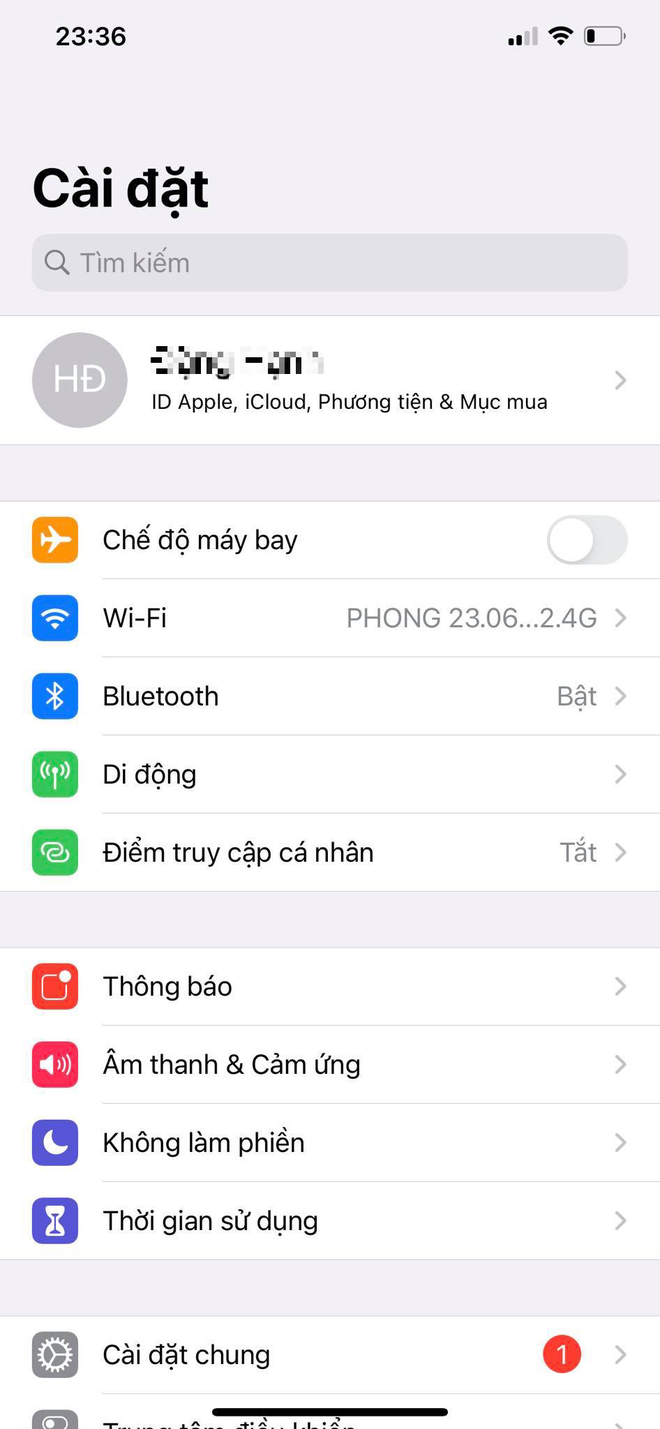


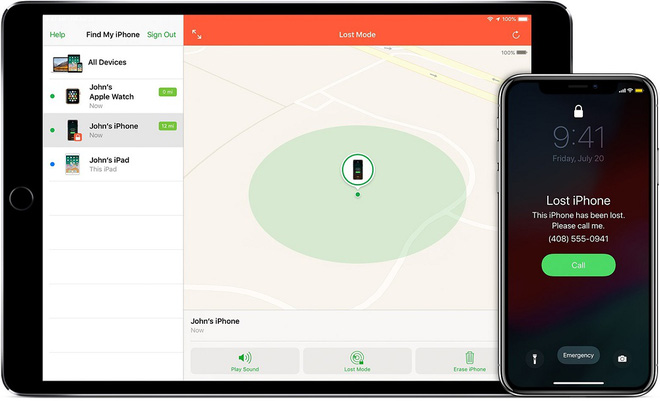
 'Hạt gạo nhỏ' Xiaomi và tham vọng vượt Apple, Huawei
'Hạt gạo nhỏ' Xiaomi và tham vọng vượt Apple, Huawei Samsung đã bán được số smartphone gấp đôi so với Apple trong quý 3 năm nay
Samsung đã bán được số smartphone gấp đôi so với Apple trong quý 3 năm nay Apple bị phạt 12 triệu USD
Apple bị phạt 12 triệu USD Khách Việt bức xúc vì iPhone 12 không đủ hàng
Khách Việt bức xúc vì iPhone 12 không đủ hàng Bill Gates đã đoán đúng về iPhone, Facebook từ 25 năm trước
Bill Gates đã đoán đúng về iPhone, Facebook từ 25 năm trước Anh chỉ trích Apple góp phần phá hoại môi trường
Anh chỉ trích Apple góp phần phá hoại môi trường Nữ ca sĩ 23 tuổi bị tấn công bằng dao đến mù mắt và hủy dung nhan, bản án cho kẻ ác gây phẫn nộ
Nữ ca sĩ 23 tuổi bị tấn công bằng dao đến mù mắt và hủy dung nhan, bản án cho kẻ ác gây phẫn nộ
 Xuân Hinh: "Ai có ý định mời tôi thì nhanh lên vì mỗi năm tôi lại yếu dần"
Xuân Hinh: "Ai có ý định mời tôi thì nhanh lên vì mỗi năm tôi lại yếu dần"
 Triệu Vy còn gì sau cú "gãy cánh" bí ẩn nhất lịch sử showbiz Hoa ngữ?
Triệu Vy còn gì sau cú "gãy cánh" bí ẩn nhất lịch sử showbiz Hoa ngữ? Vừa nhận lót tay hàng chục tỷ đồng, Thành Chung liền làm một hành động với vợ hotgirl Tuyên Quang, dân tình chỉ biết choáng
Vừa nhận lót tay hàng chục tỷ đồng, Thành Chung liền làm một hành động với vợ hotgirl Tuyên Quang, dân tình chỉ biết choáng Chuyện gì đã xảy ra với Chi Pu và Quỳnh Anh Shyn?
Chuyện gì đã xảy ra với Chi Pu và Quỳnh Anh Shyn? Chuyện như phim: Mỹ nhân số 1 màn ảnh gây sốc khi kể cha lâm bệnh nặng, bảo mẫu tìm cách chiếm đoạt tài sản
Chuyện như phim: Mỹ nhân số 1 màn ảnh gây sốc khi kể cha lâm bệnh nặng, bảo mẫu tìm cách chiếm đoạt tài sản Nuôi đứa con bại não của cô gái quán bia suốt 25 năm, bà bán vé số đau đáu: "Phương ơi, con có còn sống không?"
Nuôi đứa con bại não của cô gái quán bia suốt 25 năm, bà bán vé số đau đáu: "Phương ơi, con có còn sống không?" Lê Phương đăng ảnh nắm chặt tay Quý Bình, nghẹn ngào nói 6 chữ vĩnh biệt cố nghệ sĩ
Lê Phương đăng ảnh nắm chặt tay Quý Bình, nghẹn ngào nói 6 chữ vĩnh biệt cố nghệ sĩ "Cháy" nhất cõi mạng: Tập thể nam giảng viên một trường ĐH mặc váy múa ba lê mừng 8/3, còn bonus cú ngã của Jennifer Lawrence
"Cháy" nhất cõi mạng: Tập thể nam giảng viên một trường ĐH mặc váy múa ba lê mừng 8/3, còn bonus cú ngã của Jennifer Lawrence "Vợ Quý Bình đẫm nước mắt, chỉ xuống đứa bé đứng dưới chân nói: Nè chị, con trai ảnh nè, ôm nó đi chị"
"Vợ Quý Bình đẫm nước mắt, chỉ xuống đứa bé đứng dưới chân nói: Nè chị, con trai ảnh nè, ôm nó đi chị" Lễ an táng diễn viên Quý Bình: Vợ tựa đầu ôm chặt di ảnh, Vân Trang và các nghệ sĩ bật khóc, nhiều người dân đội nắng tiễn đưa
Lễ an táng diễn viên Quý Bình: Vợ tựa đầu ôm chặt di ảnh, Vân Trang và các nghệ sĩ bật khóc, nhiều người dân đội nắng tiễn đưa Nghệ sĩ Xuân Hinh nhắn 1 câu cho Sơn Tùng M-TP mà cả cõi mạng nổi bão!
Nghệ sĩ Xuân Hinh nhắn 1 câu cho Sơn Tùng M-TP mà cả cõi mạng nổi bão! Tang lễ diễn viên Quý Bình: Lặng lẽ không kèn trống, nghệ sĩ khóc nấc trước di ảnh
Tang lễ diễn viên Quý Bình: Lặng lẽ không kèn trống, nghệ sĩ khóc nấc trước di ảnh Lễ tang diễn viên Quý Bình: Hàng nghìn người chen lấn trước nhà tang lễ
Lễ tang diễn viên Quý Bình: Hàng nghìn người chen lấn trước nhà tang lễ